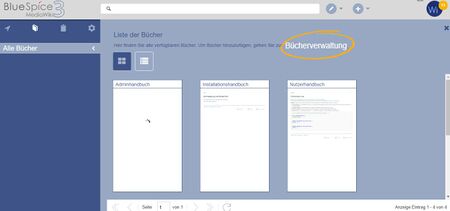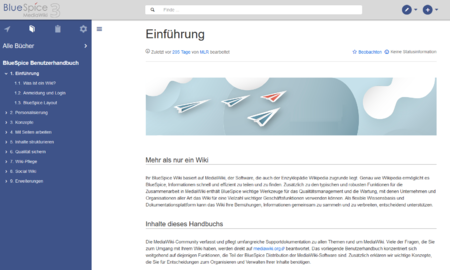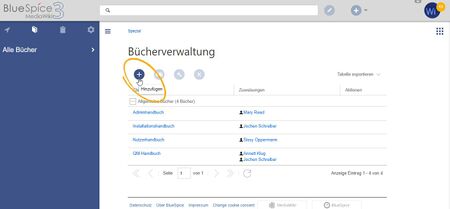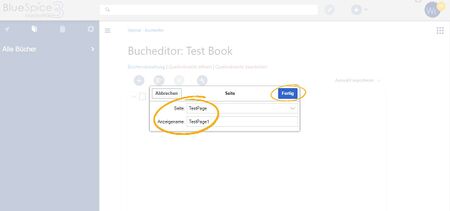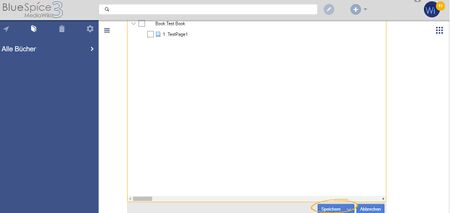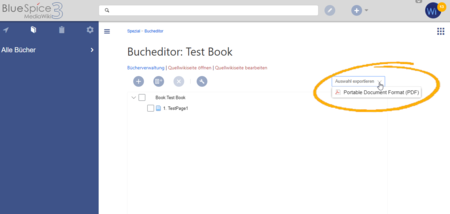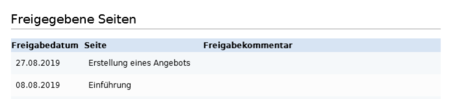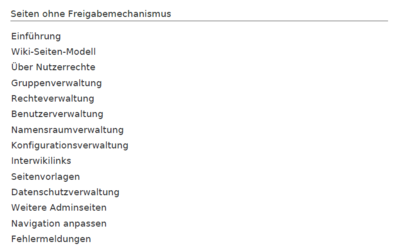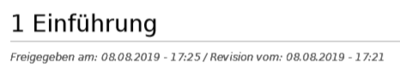Über Bücher
-
- vor 3 Jahren zuletzt von MLR bearbeitet
-
-
- Keine Statusinformation
Inhaltsverzeichnis
Die Erweiterung Bookshelf ist wesentlicher Bestandteil der Buchfunktion von BlueSpice. Damit können mehrere Wikiseiten in einem strukturierten Buch mit Kapitelnavigation zusammengefasst werden. Das Buch kann auch als PDF-Datei mit Deckblatt gedruckt werden.
Wo finde ich die Funktion Bookshelf?[Bearbeiten | Quelltext bearbeiten]
Alle Bücher, die im Wiki verfügbar sind, sind über den Reiter Buch in der Navigationsleiste erreichbar. Die Ansicht der Bücher kann zwischen Listen- und Rasteransicht umgeschaltet werden. Durch Klicken auf eines der Bücher wird das ausgewählte Buch geöffnet.
Sobald das Buch geöffnet ist, erscheint die Kapitelnavigation, die eine einfache Navigation durch das Buch ermöglicht.
Bücherverwaltung[Bearbeiten | Quelltext bearbeiten]
Der Menüpunkt Globale Aktionen > Bücherverwaltung lädt die Seite Spezial:Bücherverwaltung.
In der Bücherverwaltung sind folgende Aktionen möglich:
- Buch hinzufügen
- Buch bearbeiten
- Buch kopieren
- Buch löschen
- Buch als PDF exportieren
- Buch Benutzern zuweisen
Ein Buch erstellen[Bearbeiten | Quelltext bearbeiten]
Das Erstellen eines neuen Buches erfolgt durch Klicken auf die Schaltfläche Plus. Hier geben Sie Name und Typ für das Buch an.
- Allgemeine Bücher: für alle Benutzer sichtbar.
- Eigene Bücher: nur sichtbar, wenn Sie das Buch selbst erstellt haben.
Nachdem Sie auf Fertig geklickt haben, öffnet sich der Bucheditor. Seiten können nacheinander hinzugefügt werden, indem Sie auf die Plus-Schaltfläche klicken. Es öffnet sich ein Dialogfeld, in das Sie den Namen der einzufügenden Seite eingeben können.
Massenhinzufügen von Seiten[Bearbeiten | Quelltext bearbeiten]
Nach Anklicken von "Massenhinzufügen" wird ein Dialog geöffnet, in dem Kriterien zur Auswahl von Seiten ausgewählt werden können:
- Alle Seiten einer Kategorie
- Alle Unterseiten einer bestimmten Seite
- Aus einer Seitensammlung - Seitensammlungen sind Seitenlisten im MediaWiki-Namensraum, die normalerweise über Suchergebnisse erstellt werden.
- Über eine semantische Eigenschaft - Seiten können basierend auf einem Wert einer bestimmten semantischen Eigenschaft ausgewählt werden.
Nachdem Sie die gewünschten Seiten zum Buch hinzugefügt haben, klicken Sie auf Speichern. Nun haben Sie eine Wikiseite im Namensraum Book, welche das verlinkte Seitenverzeichnis der im Buch enthaltenen Wikiseiten speichert.
Wichtig! Jede Wikiseite kann nur in einem Buch enthalten sein. Wenn eine Seite nachträglich zu einem zweiten Buch mit Kapitelnavigation hinzugefügt wird, führt die Wikiseite beim Laden immer automatisch in die Kapitelnavigation des Buches, das zuletzt seine Kapitelnavigation gespeichert oder aktualisiert hat.
[Bearbeiten | Quelltext bearbeiten]
Nach dem Speichern eines Buches haben Sie im Namensraum Book eine Wikiseite erstellt, die die Links zu den Buchseiten enthält. Die Kapitelnavigation muss anschließend noch separat erstellt werden.
Hierzu gehen Sie auf die Buchseite und generieren das Inhaltsverzeichnis über die Funktion Speichern und Kapitelnavigation in die Seiten einfügen der Speichern-Schaltfläche.
Dieser Vorgang fügt in den Quelltext aller Wikiseiten des Buches das Bookshelf-Tag ein. Dieses Tag definiert, in welchem Buch die Seite enthalten ist: <bookshelf src="Book:Benutzerhandbuch" />.
Hinweis: Wenn Sie einem Buch nachträglich Seiten hinzufügen, müssen Sie die Kapitelnavigation erneut generieren, damit die neuen Seiten in der Buchnavigation erscheinen. Wenn Sie nur ein oder zwei neue Seiten hinzugefügt haben, können Sie das Bookshelf-Tag auch manuell in den Quelltext der neuen Seiten einfügen.
Bearbeiten eines Buches[Bearbeiten | Quelltext bearbeiten]
Beim Bearbeiten eines Buches wird im Wesentlichen das gleiche Verfahren wie beim Erstellen eines neuen Buches ausgeführt, wenn Sie dem Buch Seiten hinzufügen.
Sie können Seiten auch löschen, indem Sie eine Seite in der Buchstruktur auswählen und auf die Schaltfläche "Löschen" klicken.
Kapitel - und die allgemeine Buchstruktur - können durch Ziehen und Ablegen von Seiten in der Buchstruktur geändert werden. Durch Ziehen und Ablegen von Seite A über die Seite B wird Seite A unter der Seite B in der Buchhierarchie platziert.
Metadaten einfügen[Bearbeiten | Quelltext bearbeiten]
Während der Bearbeitung eines Buches (Hinzufügen oder Entfernen von Seiten) können Metadaten für das Buch hinzugefügt werden. Um Metadaten zu bearbeiten, wählen Sie den obersten Knoten des Buches (erste Seite) aus und klicken Sie auf das Schraubenschlüssel-Symbol. Ein Dialog wird geöffnet, in dem verschiedene Metadaten hinzugefügt oder entfernt werden können. Zu den wichtigsten Metadaten gehören:
- Titel
- Untertitel
- Autor 1 und 2
- Dokument Identifikation
- Dokumentenart
- Abteilung
- Ausführung
- Vorlage (PDF)
- Inhaltsverzeichnis (Nur Artikelbezeichnungen oder Artikel einbetten TOCs)
Coverfoto hinzufügen[Bearbeiten | Quelltext bearbeiten]
Fügen Sie ein Metadatenelement Bookshelf-Bild hinzu, um ein Cover-Foto für das Buch hinzuzufügen. Wählen Sie diese Option aus der Dropdown-Liste aus und klicken Sie auf Hinzufügen. Nachdem die Metadaten hinzugefügt wurden, geben Sie den Namen des Bildes in das Wertefeld ein. Jedes aktuell im Wiki hochgeladene Bild kann verwendet werden. Geben Sie den Namen ohne das Präfix "File:" ein, also nur den Namen und die Erweiterung des Bildes.
Bücher exportieren[Bearbeiten | Quelltext bearbeiten]
Bücher, einzelne Kapitel oder sogar einzelne Buchseiten können als PDF-Dateien exportiert werden:
- Öffnen Sie das Buch im Bucheditor.
- Wählen Sie alle zu exportierenden Seiten oder Kapitel aus, indem Sie auf die entsprechenden Kontrollkästchen klicken. Unterkapitel werden automatisch ausgewählt.
- Klicken Sie auf das Dropdown-Menü "Auswahl exportieren", um eine Liste der verfügbaren Formate zu öffnen. Durch Klicken auf eines der angebotenen Formate wird der Buchexport gestartet
Konfiguration des Buchexports[Bearbeiten | Quelltext bearbeiten]
Wiki-Administratoren können folgende Anpassungen für den Buchexport vornehmen:
Die Exporteinstellungen wirken sich darauf aus, wie die Seiten eines Buches beim PDF-Export generiert werden.
- Bookshelf: Liste mit Freigabekommentaren zeigen: Zeigt am Anfang des PDFs eine Liste der PDF-Seiten an, die eine freigegebene Version haben. Wenn der Begutachter beim Akzeptieren der Seite keinen Kommentar angegeben hat, ist das Feld Freigabekommentar leer.
- Bookshelf: Liste von nicht freigebenen Seiten zeigen: Zeigt am Anfang des PDFs eine Liste mit den PDF-Seiten an, die lediglich als Erstentwurf existieren und keine freigegebene Version haben.
- Bookshelf: Liste von Seiten ohne FlaggedRevs-Information zeigen: Zeigt am Anfang des PDFs eine Liste mit den PDF-Seiten an, die keinen Freigabemechanismus haben.
- UEModulePDF: Informationen über Freigabestatus unterhalb der Überschrift anzeigen: Druckt den Zeitstempel für die letzte freigegebene Version unter der Überschrift im PDF aus (Datum der Freigabe und Datum der letzten Bearbeitung vor der Freigabe).
Arbeitstipps[Bearbeiten | Quelltext bearbeiten]
- Verwenden Sie ein kompetentes Team, um zu entscheiden, welche Inhalte in ein Online-Buch übertragen werden sollen.
- Entscheiden Sie, wie mit vorhandenen Zahlen oder Referenzen verfahren werden soll.
- Nutzen Sie die Gelegenheit: Beseitigen Sie unnötige Inhalte (oder fügen Sie diese nicht in Ihr Buch ein)
- Festlegen von Standards für Dokumente: Wann ist es sinnvoll, Dokumente im Wiki zu verknüpfen? Wann ist es sinnvoll, den Inhalt des Dokuments in einen Wiki-Artikel aufzunehmen?
- Entscheiden Sie sich für eine geeignete Vorgehensweise: Möchten Sie die Artikel zuerst im Wiki erstellen und anschließend in einer Buchstruktur zusammenstellen, oder möchten Sie zuerst die Buchstruktur erstellen und die enthaltenen Artikel schrittweise erstellen und bearbeiten?
Verwaltung[Bearbeiten | Quelltext bearbeiten]
Um Bücher erstellen und bearbeiten zu können, müssen Benutzer im Buch-Namensraum die Berechtigung zum Bearbeiten besitzen. Darüber hinaus kann der Benutzer dem Buch nur Seiten hinzufügen, die dieser Benutzer lesen kann.
Verwandte Themen